windows10开机密码设置 win10开机密码设置方法
更新时间:2024-08-07 13:34:20作者:zsbaocheng
随着信息技术的不断发展,电脑已经成为我们生活和工作中不可或缺的一部分,而设置开机密码是保护个人信息安全的重要一环。在Windows10操作系统中,设置开机密码可以有效防止他人未经授权访问您的电脑,保护个人隐私。接下来我们将介绍win10开机密码设置的方法,让您的电脑更加安全可靠。
方法如下:
1.首先我们先右键单击电脑左下角的四叶草图标,在弹出的选项里选择“设置”按钮。
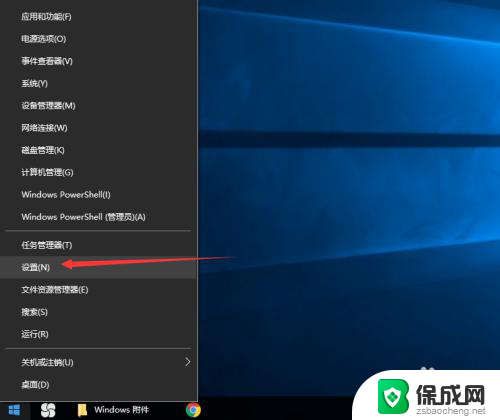
2.然后会进入到设置面板,在这里会有一个“账户”选项,单击该选项。
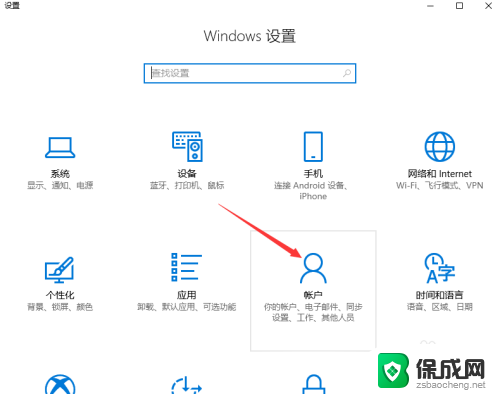
3.然后在对话框左侧会看到有一个“登录选项”按钮,单击该按钮。
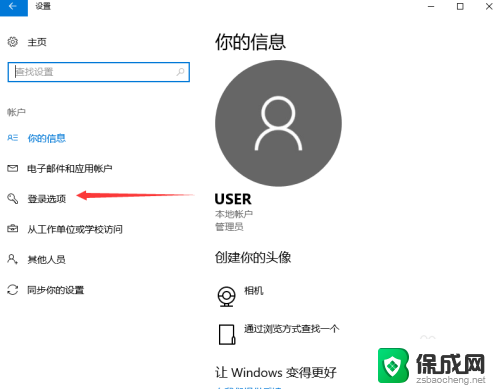
4.单击登录选项按钮后,在右侧会看到有一个“密码”选项。单击该选项下方的“添加”按钮。
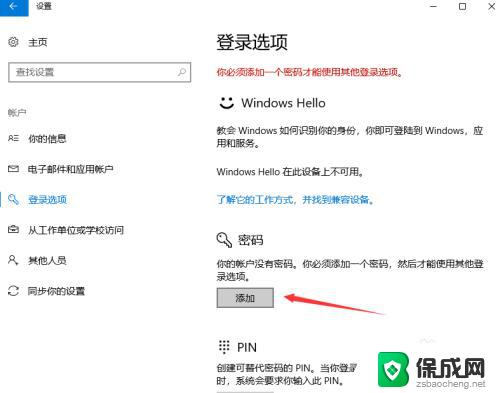
5.单击添加按钮后会进入到创建密码页面,此时在输入框里面输入想要设置的密码。输入完成后单击“下一步”按钮。
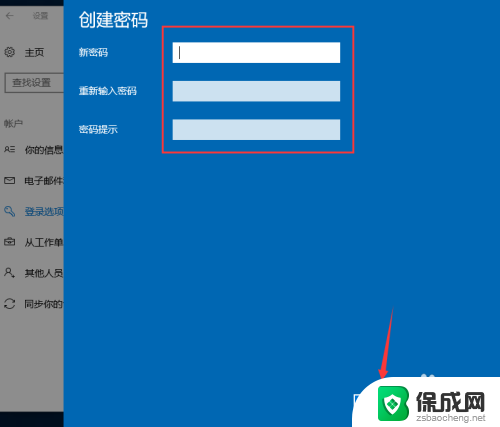
6.接下来会进入到如图所示,此时就说明密码设置成功了,单击“完成”按钮。
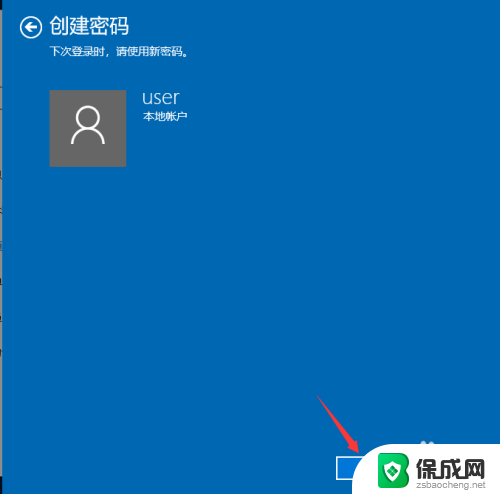
7.然后会回到如图页面,此时我们会发现密码模块下方显示的不再是“添加”按钮。而是“更改”,这就说明开机密码设置成功啦。
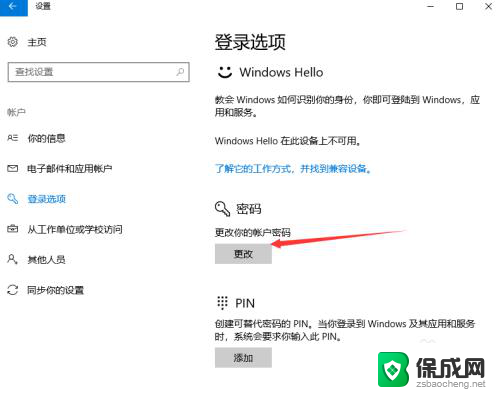
以上就是Windows 10开机密码设置的全部内容,如果你遇到了这个问题,不妨试试按照这个方法来解决吧,希望对大家有所帮助。
windows10开机密码设置 win10开机密码设置方法相关教程
-
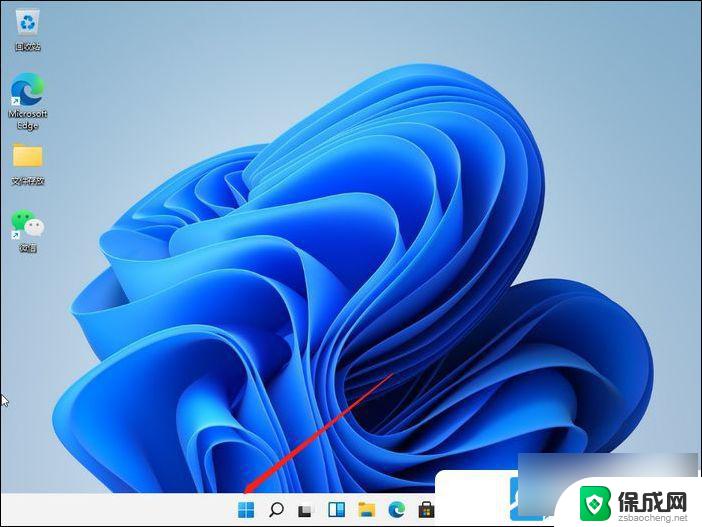 怎么在win11上设置开机密码 Win11电脑如何设置开机密码
怎么在win11上设置开机密码 Win11电脑如何设置开机密码2024-09-09
-
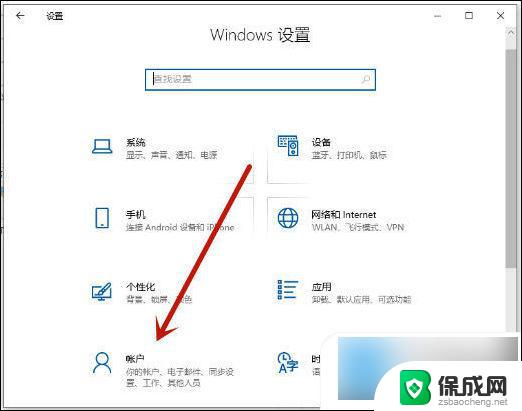 win10电脑设置开机密码怎么取消 win10如何取消电脑开机密码
win10电脑设置开机密码怎么取消 win10如何取消电脑开机密码2024-05-16
-
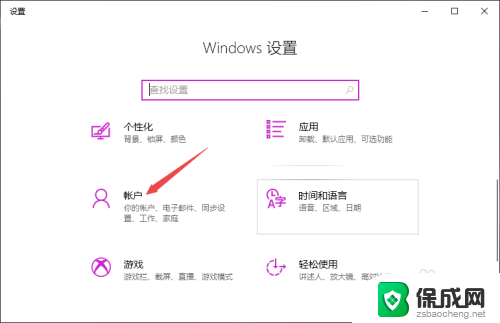 win10怎么关闭pin密码登录 Win10怎么设置PIN密码开机登录
win10怎么关闭pin密码登录 Win10怎么设置PIN密码开机登录2024-04-02
-
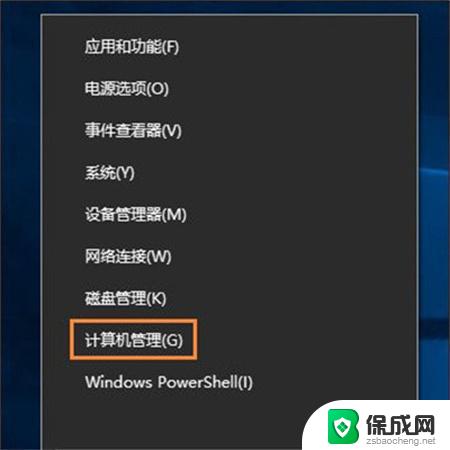 电脑密码怎么解除win10 Windows10笔记本电脑开机密码取消方法
电脑密码怎么解除win10 Windows10笔记本电脑开机密码取消方法2024-08-31
-
 win10共享如何设置密码 win10文件夹共享密码设置方法
win10共享如何设置密码 win10文件夹共享密码设置方法2024-05-28
-
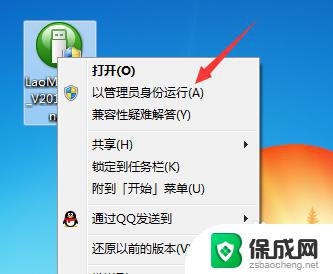 破解电脑开机密码u盘 U盘破解电脑开机密码方法
破解电脑开机密码u盘 U盘破解电脑开机密码方法2023-09-25
- win10神舟网信政府版怎样设置密码 win10政府版开机密码设置教程
- 笔记本win10系统如何设置密码 联想笔记本win10系统开机密码设置教程
- win10如何删除开机密码 电脑 win10开机密码如何取消
- 消除win7开机密码 win7电脑开机密码跳过方法
- 英伟达还能牛多久?2021年英伟达最新动态及未来发展趋势分析
- 如何有效升级显卡以提升游戏性能和图形质量:详细教程和实用技巧
- 英伟达中国打造国产GPU,摩尔线程冲刺IPO,估值超255亿
- 详细教程:Win10系统激活的多种方法与步骤,最新有效激活方法大揭秘
- 微软下跌1.41%,报416.59美元/股,市值跌破2.5万亿美元
- 详细步骤教你如何在Win7系统中进行系统还原,轻松恢复系统设置
新闻资讯推荐
- 1 微软下跌1.41%,报416.59美元/股,市值跌破2.5万亿美元
- 2 详细步骤教你如何在Win7系统中进行系统还原,轻松恢复系统设置
- 3 聊聊游戏本该怎么选择CPU(处理器):如何挑选最适合游戏的处理器?
- 4 AMD致命一击 将在移动平台上3D缓存,提升游戏体验
- 5 初探微软Win10/Win11新版Terminal,AI提升终端命令体验,全面解析最新终端技术革新
- 6 2024年11月CPU横评及选择推荐指南:最新CPU性能排名及购买建议
- 7 英伟达现在为什么甩AMD几条街了?来看看原因-详细分析两家公司的竞争优势
- 8 英伟达盘中超越苹果,再次成为全球市值最高公司,市值超过2.3万亿美元
- 9 微软宣布Win10系统将退休,如何应对升级问题?
- 10 微软上涨1.25%,报411.435美元/股,市值再创新高
win10系统推荐
系统教程推荐
- 1 惠普笔记本电脑如何重装系统win10 惠普笔记本如何重装win10系统教程
- 2 win11怎样调出分屏 笔记本如何实现分屏显示
- 3 win11如何设置不休眠 Win11电脑不休眠设置方法
- 4 来电对方听不到声音,我听得到怎么回事 手机通话时对方听不到我的声音怎么办
- 5 word怎么改名字 Office用户名如何修改
- 6 电脑怎么样添加打印机 Win10正式版如何添加打印机驱动
- 7 一插电源电脑就自动开机 电脑接通电源后自动开机怎么办
- 8 微软surface人脸识别怎么设置 面部识别设置安全性
- 9 0xc0000225 win10 修复 Windows 10 错误代码0xC0000225修复方法
- 10 win7台式系统重装 我的台式电脑如何重新安装win7系统